
怎么判断自己的电脑是windows系统,如何判断自己的电脑运行的是Windows系统?
时间:2024-11-27 来源:网络 人气:
如何判断自己的电脑运行的是Windows系统?
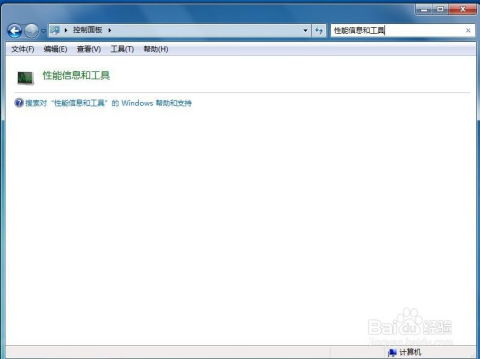
首先,你可以通过查看电脑的登录屏幕来初步判断Windows版本。启动电脑,等待其启动至登录界面。不同版本的Windows登录界面会有所不同:
Windows 7:登录屏幕底部会显示出其名称和版本。
Windows 10:登录屏幕较为简洁,通常没有版本信息显示。
Windows 8.1:登录屏幕类似于Windows 10,但可能会显示一些Windows 8风格的元素。
除了登录屏幕,你还可以通过以下界面特征来判断Windows版本:
Windows 10:桌面和图标设计为平面化,任务栏中通常有一个搜索框或搜索按钮,按Windows键会出现开始菜单。
Windows 7:桌面和图标设计较为传统,任务栏中没有搜索框,按Windows键会出现控制面板、我的电脑等图标和文字。
Windows 8.1:屏幕左下角有一个开始按钮,但不会打开开始菜单,而是直接进入开始屏幕,屏幕上充满了小图标。
如果你不确定电脑的Windows版本,可以通过系统设置来查看:
点击桌面左下方的Windows图标或直接按Windows键。
在Windows磁铁界面点击设置图标,进入电脑设置。
在电脑设置界面,点击第一个设置,即系统设置。
在系统设置界面左侧选择栏,点击最后的“关于”选项。
在“关于”界面,你可以看到当前的Windows版本信息。
如果你想要更精确地获取Windows版本号,可以使用运行命令:
按下Windows键加R键,调出运行命令。
输入“winver”并按回车。
在弹出的窗口中,你可以看到详细的Windows版本信息,包括版本号、服务包等。
对于更高级的用户,可以通过注册表编辑器来查看Windows版本信息:
按下Windows键加R键,调出运行命令。
输入“regedit”并按回车。
在注册表编辑器中,定位到HKEY_LOCAL_MACHINESYSTEMSetup。
查看Setup键下的“Upgrade”项,如果存在,则表示电脑是通过在线升级安装的。
如果没有“Upgrade”项,则表示电脑是纯净安装的。
如果你在电脑店购买电脑,想要验证系统是否为正版,可以注意以下几点:
开机联网后,确认系统是否自动激活。
通过以上方法,你可以轻松判断自己的电脑运行的是哪个版本的Windows系统。如果你对电脑系统有任何疑问,可以参考这些方法来获取更多信息,以便更好地维护和升级你的电脑系统。
相关推荐
- 重装系统后windows还能删除吗,重装系统后,Windows还能删除吗?
- 在windows8.1系统怎样找到打印机
- 为什么windows10安装不了系统,windows10安装教程
- 小米2平板重装windows10系统下载
- 用u盘怎么安装windows系统安装,如何使用U盘安装Windows系统
- 在Windows系统中 下列, 文件命名规则与注意事项
- 同方股份与windows系统,王indows
- 重装系统windows配置出现无法,重装系统时遭遇“Windows安装程序无法配置在此计算机硬件上”
- 系统文件丢失无法启动windows,系统文件丢失导致Windows无法启动?教你几招轻松解决
- 重装系统无法正常启动windows,重装系统后Windows无法正常启动的常见原因及解决方法
教程资讯
教程资讯排行













